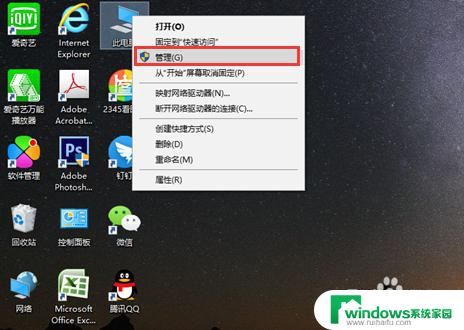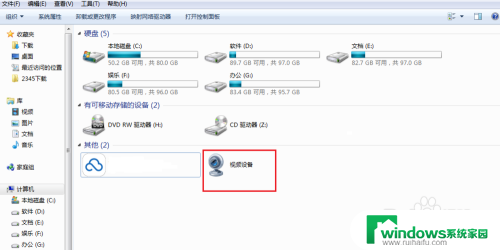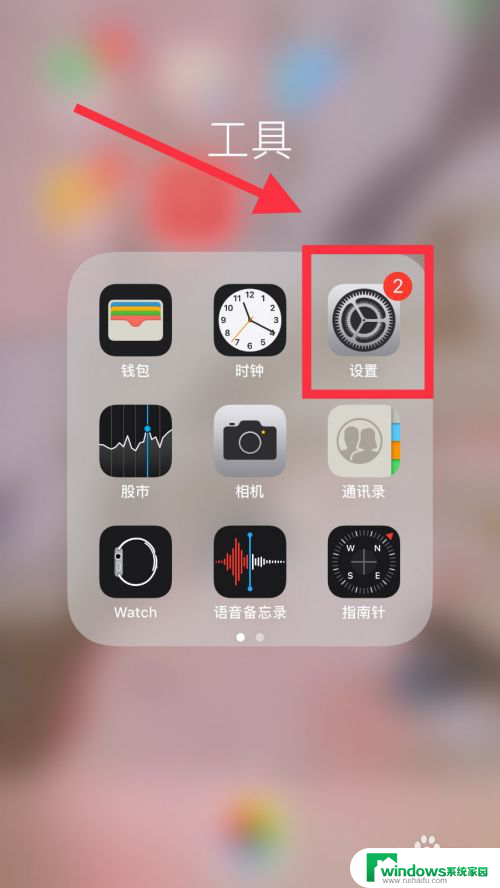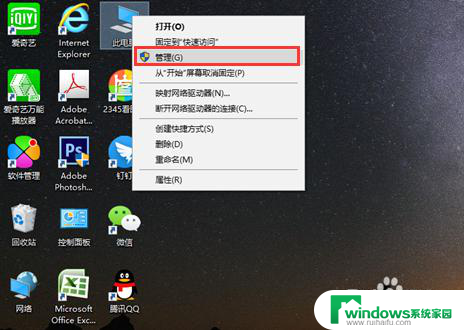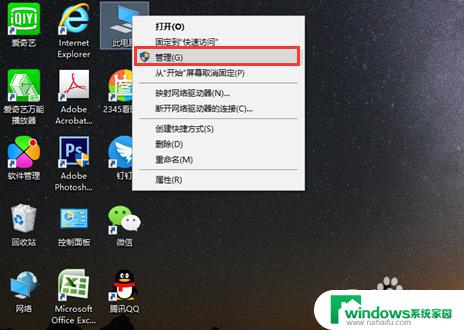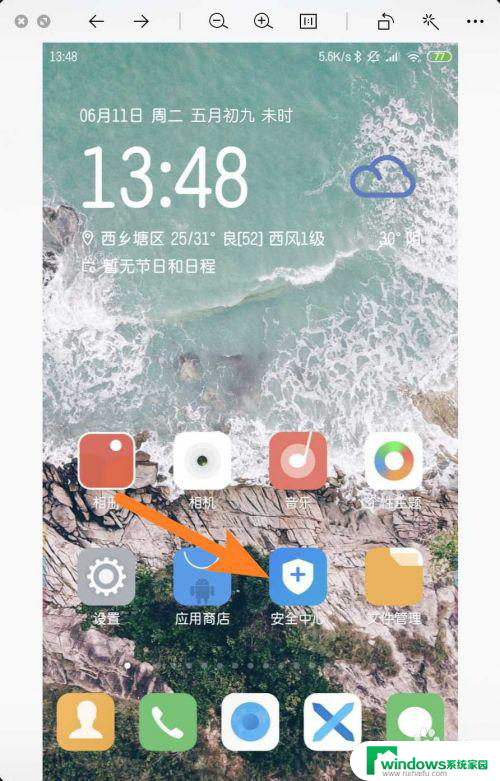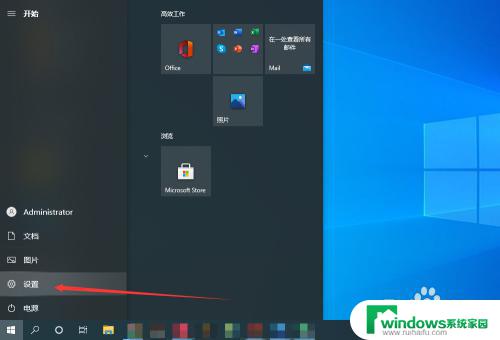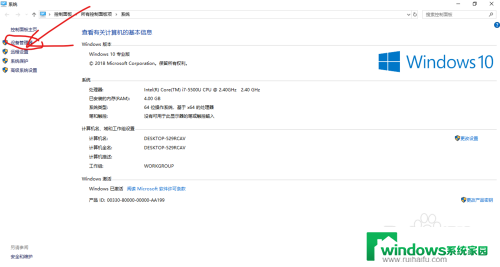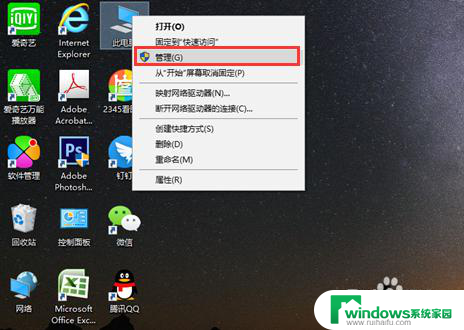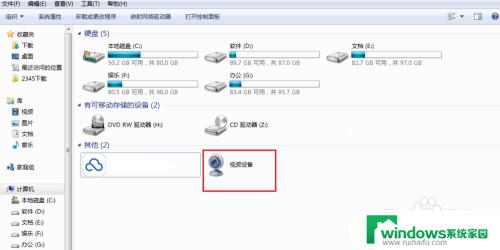macbook如何打开摄像头 Mac电脑如何打开摄像头
更新时间:2024-01-31 11:44:06作者:yang
在如今数字化的时代,摄像头已经成为我们生活中必不可少的设备之一,而MacBook作为苹果公司的旗舰电脑产品,其高质量的摄像头更是备受称赞。对于一些新手用户来说,可能对于如何打开MacBook的摄像头还存在一些困惑。今天我们就来一起探讨一下Mac电脑如何打开摄像头的方法,帮助大家轻松应对各种视频通话、在线会议等需求。
步骤如下:
1.在 Finder 窗口的“应用程序”目录里,我们找到一个名为 Photo Booth 应用软件,如图所示
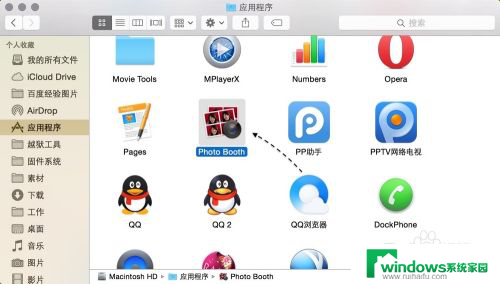
2.当 Photo Booth 打开以后,会自动打开 Mac 上的摄像头,此时就可以看到 Mac 摄像头里的画面了。如果想要拍照的话,点击“拍照”按钮即可。
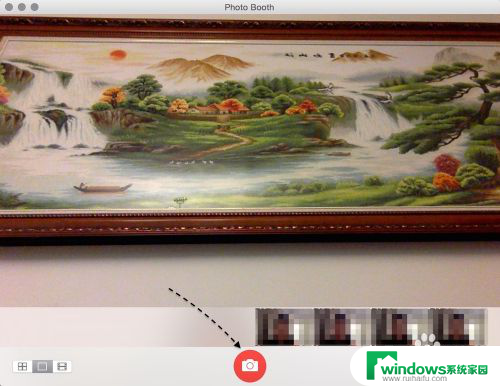
3.随后软件会倒计时3秒,就会拍照并保存了,如图所示
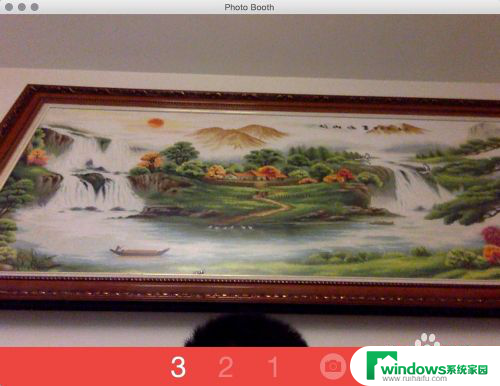
以上是关于如何打开 MacBook 摄像头的全部内容,如果您遇到相同问题,可以参考本文中介绍的步骤进行修复,希望对大家有所帮助。